Как включить фонарик на Айфоне?
Вспышку задней камеры iPhone можно использовать не только по непосредственному назначению – она способна выполнять и роль фонарика. Включить и выключить фонарик на «яблочном» устройстве удастся всего в пару касаний – как же это делается?
Удивительно, но такая простая функция, как фонарик, впервые появилась только на iOS 7. Прежде пользователям iPhone приходилось скачивать сторонние программы и твики из Cydia, чтобы заставить свои мобильные устройства светить в темноте.
Включить фонарик на современном Айфоне легко. В статье мы расскажем, как нужно действовать, а также опишем проблемы, способные привести к неработоспособности фонарика.
Как включить фонарик на Айфоне?
Активировать фонарик на «яблочном» гаджете следует так:
Шаг 1. Выведите на экран «Центр управления» свайпом снизу-вверх (можно и на заблокированном устройстве).
Шаг 2. Кликните на иконку с изображением фонарика в левом нижнем углу.
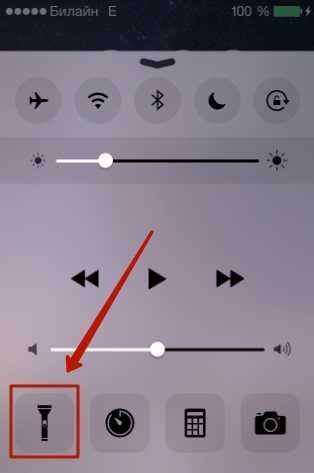
Включить фонарик таким образом можно на iPhone всех поколений, начиная с 4-го. На iPhone 3GS фонарика нет и быть не может, потому как у этого гаджета отсутствует вспышка на задней камере.
Айфон 6S и последующие модели получили любопытную фичу. Благодаря функции 3D Touch пользователь одного из новейших яблочных устройств способен регулировать интенсивность света фонарика. Для этого достаточно открыть «Центр управления» и нажать на иконку фонарика с силой. Появится такое меню:

Пользователь может выбрать один из 3-х режимов: «
Как отключить фонарик на Айфоне?
Отключение фонарика на Айфоне производится почти так же, как и его активация. Следует открыть «Центр управления» и кликнуть на ту же иконку, которая, если фонарик включен, горит белым. После нажатия иконка поменяет цвет на серый, а фонарик перестанет гореть.
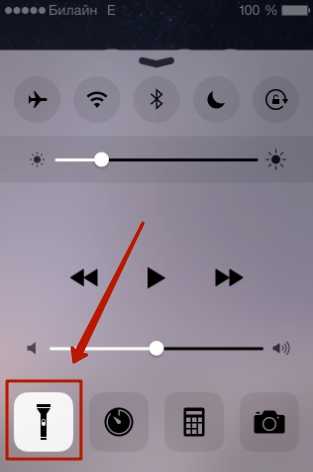
Гики с сайта Reddit обнаружили и другой способ отключения фонарика на iPhone — актуальный для iOS 7. Необходимо нажать на кнопку «Home», чтобы высветить заблокированный экран девайса, затем кликнуть на иконку с изображением фотоаппарата, расположенную с правом нижнем углу.
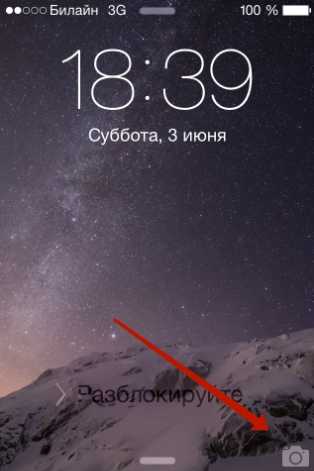
Очевидно, это не предусмотренная производителем опция, а баг – отключить фонарик таким способом на гаджетах с новейшими версиями iOS уже не удастся.
Почему не включается фонарик на iPhone?
Есть 3 распространённые причины, по которым фонарик на Айфоне может не работать:
- Проникновение влаги в корпус.
- Механическое повреждение аппарата, случившееся, например, из-за падения.
- Программная ошибка, вызванная установкой «левой» прошивки или неумелым джейлбрейком.
Решить проблему, возникшую вследствие программной ошибки, пользователь сумеет и своими силами – ему будет достаточно восстановить iPhone из резервной копии, созданной в то время, когда фонарик работал. Если же имеет место физическая неисправность устройства, лучше обратиться за помощью к профессионалам — специалистам сервисного центра.
Заключение
Пусть на любом из современных Айфонов и есть встроенный фонарик, владельцам «яблочных» гаджетов никто не запрещает пользоваться приложениями-фонариками из AppStore. Сторонние программы гораздо функциональнее аскетичного встроенного инструмента: хотите, чтобы свет пульсировал или передавал сигнал SOS по азбуке Морзе – пожалуйста! Лучшими приложениями-фонариками для устройств Apple считаются Flashlight, SOS My Location, Фонарик. (обязательно с точкой в конце).
setphone.ru
Где в iPhone фонарик и как его включить?
Очередная статья из серии «Для новичков», в которой мы освещаем очевидные, для большинства пользователей, функции iPhone. Например, довольно часто новые владельцы iPhone интересуются — где находится фонарик и как его включить?
Вконтакте
Google+

Как включить фонарик в iPhone
Сперва разберемся с аппаратной частью. Фонарика, как такового, в iPhone не предусмотрено, с его функциями вполне справляется светодиодная вспышка, расположенная возле объектива камеры на задней панели устройства. Стоит заметить, что ресурс светодиодов позволяет часто использовать фонарик без заметных последствий, однако не следует забывать, что при этом существенно расходуется запас емкости аккумулятора.
Как включить фонарик? Сделать это довольно просто, причем даже без разблокировки iPhone. Достаточно поднять «шторку» Пункта управления (жест от нижнего края экрана вверх) и нажать кнопку с иконкой фонарика, которая расположена слева в нижнем ряду.
Кроме того, владельцы iPhone 6s / 6s Plus и iPhone 7 / 7 Plus под управлением iOS 10 имеют возможность регулировать яркость фонарика. Для этого необходимо сильным нажатием на иконку фонарика в Пункте управления вызвать меню 3D Touch, в котором доступны три уровня интенсивности свечения.
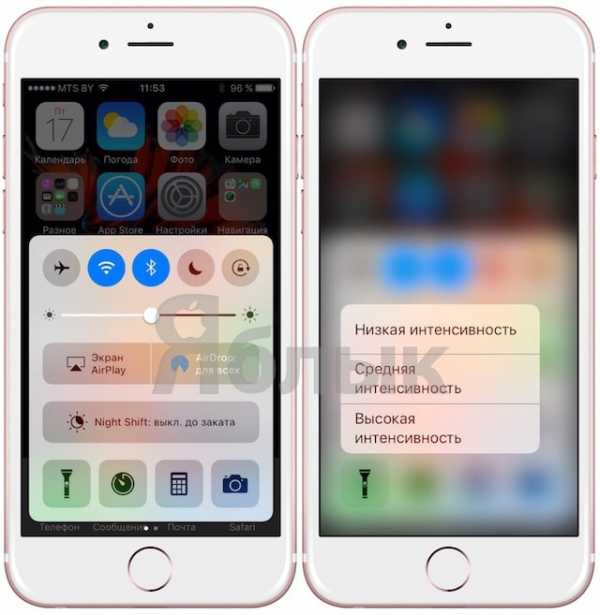
При включении фонарика, обратите внимание на переключатель на иконке – он меняет позицию при включении и выключении функции, что наглядно иллюстрирует внимание Apple к каждой детали, даже самой незначительной.

Кроме того, фонарик можно использовать в качестве индикатора, сигнализирующего о входящих вызовах, сообщениях и уведомлениях. Данная функция активируется в меню Настройки —> Основные
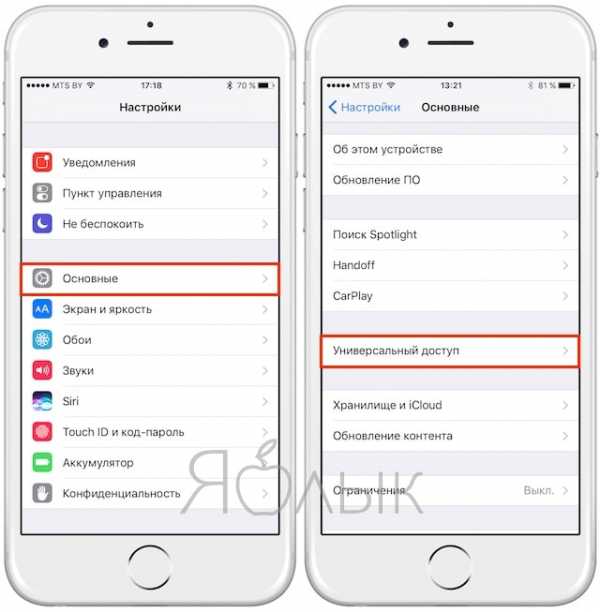
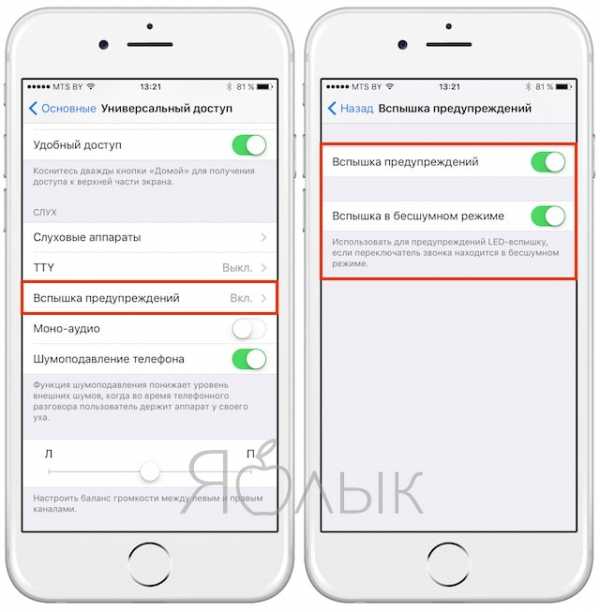
Более подробно о функционале вспышки при уведомлениях можно узнать из этой статьи или просмотрев это видео:
Смотрите также:
yablyk.com
Как включить фонарик на iPhone
iPhone оснащен фонариком, который можно использовать в чрезвычайных ситуациях, таких как перебои с подачей электроэнергии или, когда вы находитесь в темном месте без освещения или при недостаточном освещении. Давайте вместе разберемся, как включить фонарик на iPhone.
 Как включить фонарик на iPhone
Как включить фонарик на iPhone
Как вы, должно быть, заметили, приложение Фонарик больше не доступно в магазине приложений. Это связано с тем, что Apple решила удалить приложения с плохим качеством из App Store.
Кроме того, Apple поняла, что базовая функция, такая как Фонарик, может быть полезна для пользователей iPhone и добавила эту функциональность в Центр управления iPhone.
Все, что требуется для включения фонарика на iPhone — это получить доступ к Центру управления и нажать значок «Фонарик».
Доступ в Центр управления и включение фонарика iPhone
Центр управления на iPhone можно определить, как единое местоположение практически для всех важных функций.
В любой момент вы можете получить доступ к Центру управления на iPhone, сделав свайп пальцем от нижней части экрана iPhone к верхней.
Доступ к Центру управления можно получить, даже если iPhone заблокирован, нет никакой необходимости вводить пароль. Это делает использование фонарика на iPhone удобным.
Если у вас iPhone X вы можете открыть Центр управления свайпом из верхнего правого угла экрана вниз. Во всех других моделях iPhone проведите снизу вверх, чтобы открыть Центр управления.
Когда Центр управления открылся, нажмите на иконку фонарика, расположенную в левом нижнем углу экрана. Это включит фонарик на iPhone.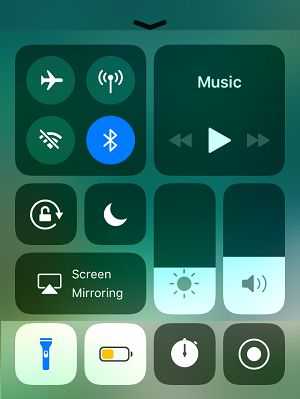
Чтобы выключить фонарик, проведите пальцем по экрану iPhone и снова нажмите значок фонарика.
Примечание: Фонарик не выключается при выключении iPhone, он продолжает использовать аккумулятор на телефоне. Следовательно, убедитесь, что вы не забыли выключить фонарик, перейдя в Центр управления.
Как настроить яркость фонарика на iPhone
Чтобы настроить яркость фонарика, откройте Центр управления и с силой нажмите на иконку фонарика. На устройствах без 3D-касания нажмите и удерживайте значок фонарика.
В появившемся контекстном меню вы можете настроить яркость на предпочтительный уровень, двигая пальцем по ползунку яркости.
Еще статьи из рубрики Руководства:
vebtech.ru
Как включить фонарик на «Айфоне 5S»: советы и рекомендации
Сегодня нам предстоит разобраться, как включить фонарик на «Айфоне 5S». Есть ли данная опция на изучаемом смартфоне? Где она находится? Ответы на все эти вопросы будут представлены далее. На самом деле фонарик имеется практически на каждом современном мобильном телефоне. Но есть ли данная опция у «яблочных» устройств?
Описание
На самом деле фонарик на айфонах есть. Он расположен на задней панели, около объектива камеры. Работает фонарик как вспышка. Но и функцию освещения он тоже может выполнять. Главное — знать, как включить фонарик на «Айфоне 5S».

Тем не менее изначально в «яблочных» телефонах не было данной опции. Загрузить фонарик можно было при помощи AppStore. После этого вспышка начинала освещать все вокруг. Но приложения работали не лучшим образом, так как их основная масса была создана любителями-программистами. На данный момент включить фонарик на iPhone можно несколькими способами. Причем без дополнительного контента. Компания Apple наделила iOS стандартным приложением для использования вспышки в качестве фонарика.
Быстрое включение
Теперь поговорим о том, как активировать данную опцию. Как быстро включить фонарик на «Айфоне 5S»? Первый вариант — использование «Пункта управления». С его помощью можно включать и выключать множество опций.
Чтобы активировать фонарик, необходимо:
- Включить мобильный телефон.
- Сделать вайп в нижней части экрана.
- Отыскать иконку фонарика и нажать на нее. Она расположена в левой части появившегося бокса.

Вот и все. После этого вспышка загорится и будет выполнять функцию обычного фонарика. Но это еще не все. Как включить фонарик на «Айфоне 5S» при звонке? Данная опция позволяет включить световое оповещение при входящих вызовах. Это довольно распространенная функция, особенно среди тех, кто часто ходит со смартфоном в беззвучном режиме.
На звонок
Для того чтобы применять фонарик в качестве светового оповещения о звонке, необходимо воспользоваться главным меню устройства. Как включить фонарик на «Айфоне 5S»? Инструкция, представленная вашему вниманию, поможет воплотить задумку в жизнь.
Чтобы поставить световое оповещение о входящих вызовах, нужно:
- Зайти в главное меню iPhone и перейти в раздел «Настройки».
- Открыть «Основные». В появившемся меню нажать на строчку «Универсальный доступ».
- Щелкнуть по кнопке «Вспышка предупреждений».
- Перевести нужные переключатели в положение «Вкл.». При этом около них должен загореться зеленый индикатор.
- Выйти из меню.
На данном этапе все действия заканчиваются. Теперь, в зависимости от обстоятельств, при входящих звонках будет включаться и выключаться вспышка. Отключение данной опции происходит аналогичным образом.
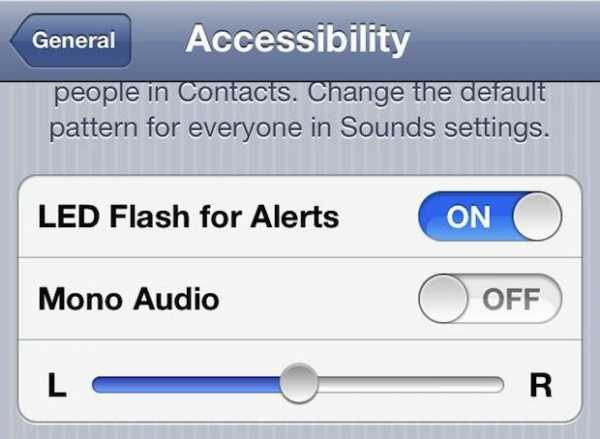
Отныне понятно, как включить фонарик на «Айфоне 5S». Это далеко не самая трудная задача. При желании человек может загрузить специализированное приложение для iPhone под названием «Фонарик» (или что-нибудь в этом роде). Тогда нужно будет только нажать на кнопку активации функции после запуска соответствующей программы. Но этот вариант развития событий на практике встречается все реже и реже. Пользователи предпочитают пользоваться встроенным фонариком на айфоне.
fb.ru
Где Включить Фонарик При Звонке На Айфоне ~ NET.Гаджет
Возможности Flash в Apple iPhone
Сегодня я расскажу вам о некоторых особенностях вспышки мобильного устройства iPhone. Впервые светодиодная вспышка появилась в модели 4-го поколения — в iPhone 4, но в предыдущих моделях не было встроенной вспышки, но желающие могли приобрести отдельный флеш-аксессуар (называемый iFlash) и подключить его к 30-контактный разъем. С 4-го iPhone Apple начала мигать все последующие модели телефонов, теперь светодиод расположен на задней панели телефона, рядом с камерой, и его основной задачей является создание достаточного освещения для фото и видеосъемки. В дополнение к основной задаче вспышка выполняет другие полезные функции, о которых мы поговорим сегодня.
Как включить фонарь в iPhone
Дополнительные режимы фонарика (настройки яркости) доступны на iPhone-телефонах, подробности здесь.
Похожие статьи
как включить вспышку при совершении звонков и уведомлений об изменениях iPhone в iOS 10
Видео показывает, как включить вспышка при звонке и уведомления на iPhone, и что изменяет функцию.
Мигающая вспышка iPhone
Похожие статьи
Как сделать так, чтобы при звонке вы моргнули вспышку)))
Стандартный фонарик в iPhone использует вспышку
Кнопка включена, и вспышка начинает работать как фонарик. Чтобы выключить фонарик, вы можете повторить те же действия, но есть более быстрый секретный способ отключить фонарик в iPhone — ходить по дому с фонарем, экран телефона имеет время блокировки (время для блокировки экрана в моих настройках — 1 мин.). Чтобы выключить фонарик, я просыпаюсь в iPhone и нажимаю кнопку «Перетаскивание камеры» в нижнем правом углу. После нажатия на экран немного отскакивает, и лампа выключается, таким образом, на один шаг быстрее, чем выключение кнопки в контрольной точке.
В новой прошивке iOS выключите фонарик в режиме блокировки, поэтому я нажимаю кнопку «Домой» и просто вытягиваю экран влево, если я его сильно потянет, тогда камера включится.
Включите вспышку iPhone звонок
В настройках iPhone есть еще одна возможность использования вспышки iPhone, функция называется — Светодиодная вспышка для предупреждения. Включив эту функцию, вы не только услышите входящий звонок, но и увидите это с помощью фонарей, таких индикаторов. Я думаю, что эта функция была разработана для людей с ограниченными слухами. То есть, если человек плохо слышит, тогда вспышка iPhone звонок поможет вам увидеть входящий звонок в мерцающем телефоне. Многие пользователи, которые не имеют проблем со слухом, также включают эту функцию в свои телефоны, это делается следующим образом:
Похожие статьи
Мы запускаем стандартное приложение «Настройки» и выбираем раздел «Основные».
В «Основном» выберите «Универсальный доступ» и включите — светодиодную вспышку для предупреждений. В новых версиях iOS этот подраздел называется Flash Alerts.
Если вы понимаете вспышки, вы можете поместить свою мелодию на входящий iPhone-вызов — инструкцию.
Теперь вы увидите, как мигает фонарик, когда вызов iPhone, сообщение или будильник. Предупреждающие вспышки будут мигать, только если iPhone находится в режиме блокировки. В незаблокированном состоянии (не в спящем режиме) предупредительные вспышки не работают. Индикация пропущенного сообщения возможна только в том случае, если вы установили напоминание о пропущенном SMS.
Похожие статьи
net-gadget.ru
Как включить вспышку на айфоне когда звонят
Что делать, если темнота уже наступила, а фонарика под рукой нет? Не можете прочесть меню в ресторане при тусклом свете или поздно ночью возвращаетесь домой? Мы советуем вам нащупать в вашем кармане iPhone. Приятная новость заключается в том, что в Айфон уже встроен яркий фонарик, вам нужно только включить его.
Итак, в этой инструкции вы узнаете:
- Как быстро включить фонарик на айфоне через Пункт управления
- Как отключить приложение «Фонарик», чтобы не расходовать батарею
- Что делать, если стандартный фонарь iPhone не работает общая ошибка, когда в iPhone 5s не работает камера и фонарик)
- Можно ли поставить вспышку на звонок? (Да!)
К слову, если вас не интересует iPhone и вы пользователь смартфона с ОС Android — здесь можно скачать приложение фонарик на Андроид.
Как обстоят дела с приложениями-фонариками для iOS?
Помните ли вы те времена, когда магазин App Store был заполнен приложениями-фонариками?
Все дело в том, что сделать фонарик для iPhone 4 или 5 было излюбленной задачей любого iOS-разработчика. Устройство подобных программок более чем простое: при нажатии на кнопку срабатывает встроенная в iPhone вспышка — предназначенная, в сущности, для других целей, а именно для фотокамеры.
Соответственно, многие фонарики на iPhone 5s не работали должным образом: они были созданы любителями, а не программистами-профессионалами.
Несколько лет назад компания Apple решила для себя: все, хватит. Они удалили из Аппстора все фонарики и встроили аналогичное приложение в iOS, операционную систему Айфона. (Впрочем, с того времени в магазине появился не один и не два фонарика для Айфона с новыми функциями и привлекательным дизайном.). Сейчас фонарик можно включить через Пункт управления iPhone.
Что такое Пункт управления iOS
Пункт управления предназначен для доступа к основным возможностям Айфона. Открыть его можно практически с любого экрана, для этого даже не нужно вводить пароль.
Окно пункта управленияКак включить фонарик на айфоне 4 (5, 6)
Для открытия Пункта управления, сделайте свайп внизу экрана. Появится бокс с несколькими иконками. В левом нижнем углу вы увидите маленькую иконку фонарика.
Нажмите на нее для того, чтобы включить или выключить фонарик на Айфоне. Нужно отметить, что данный способ включения работает с такими iOS устройствами, как айфон 4, айфон 5 и 5s. Да и с более поздними моделями телефона методы аналогичны.
Общая ошибка: забыли выключить фонарик на телефоне
Когда вы нажимаете кнопку питания на iPhone, переключая его в спящий режим, вы отключаете фонарик, права ведь? Нет!!
Люди ходят со светящимися карманами, поскольку не знают, как как отключить фонарик на Айфоне. Для этого всего-то нужно зайти в контрольный пункт и отключить фонарь после его использования. В ином случае, приложение Flashlight отключается на телефоне только после того, как вы полностью выключаете телефон или ваша батарея полностью разряжается.
Как выключить фонарик на айфоне
Отключается виджет очень просто:
- Зайдите в Пункт управления
- Найдите значок фонарика и нажмите на него
- Убедитесь, что фонарик камеры выключен, повернув телефон крышкой к себе.
Не забывайте о батарее. Если у вас проблемы с быстрым расходом батареи, я советую вам прочесть статью, в которой я собрал советы, как сберечь расход аккумулятора. Хотя текст предназначен для пользователей Андроид, обладатели Айфонов найдут в ней множество универсальных советов.
Почему не работает фонарик на айфоне
Если не работает фонарик на iPhone 5s или более ранних/поздних моделях, то, чаще всего, это связано с программной ошибкой iOS или Пункт управления. В данной ситуации можем посоветовать зайти в Appstore и установить альтернативные приложения для включения вспышки на iPhone.
Мы собрали избранные фонарики, которые могут стать отличным вариантом, если не включается фонарик на Айфоне стандартным способом.
Flashlight by Rik
Бесплатный фонарик для Айфона, без рекламы, очень шустро работает (занимая при этом всего около 100 Кб ОЗУ), прекрасный интерфейс и корректная работа на iPhone 5, 6 и для устаревшего iPhone 4s. Советую поместить на домашний экран, чтобы держать яркий фонарь всегда под рукой. Отличное решение, если не работает фонарик на iPhone 5.
Скачать Flashlight by Rik
Flashlight XS: включаем мигание на айфоне
Flashlight XS позволит включить мигание на айфоне в самых экстренных ситуациях. Помимо прочего, это действительно неплохое решение в случае, если не работает фонарик на айфоне. Приложение мгновенно запускается, ибо сочетает в себе все достоинства оптимизации iOS. В отличие скажем, от некоторых других фонариков для телефона, которые иногда попросту «вылетают» и не включаются.
Скачать Flashlight XS
SOS My Location — Personal Safety App
Если вам нужен фонарик сугубо в практических целях, то это приложение сочетает в себе SOS-сигнализацию, gps-трекер и мощный, яркий карманный фонарик для айфона. Работает как на iPhone, так и iPad.
Скачать SOS My Location
Как включить вспышку при звонке на айфоне без использования сторонних приложений
Сейчас я расскажу вам, как сделать, чтобы айфон мигал при звонке. Многие пользователи усиленно пытаются найти эту опцию, поскольку мерцание вспышки действительно помогает во многих ситуациях, особенно при включении беззвучного режима на iPhone, когда вибрация также нежелательна, а пропускать входящие сообщения непозволительно.
Однако далеко не каждый пользователь в курсе, что вспышка при звонке в iphone включается в настройках операционной системы iOS.
О отличие от других телефонов, в iPhone 5s, 6 и других моделях по умолчанию не работает вспышка при звонке. Тем не менее, не стоит забывать о разделе Accessibility (Универсальный доступ), где расположены параметры для пользователей с ограниченными возможностями. Предполагается, что вспышка при звонке на айфоне будет незаменима для слабослышащих пользователей, поэтому соответствующую опцию включили в данный раздел.
- Откройте Настройки на Домашнем экране
- Перейдите в раздел Основные — Универсальный доступ
- В секции “Слух” активируйте настройку «Вспышка предупреждений» (LED Flash for Alerts).
Именно таким образом устанавливается вспышка на звонок iPhone штатными методами. Конечно же, есть способы и более интересные — например, использование приложений Apple Store, но в данном случае на руку играет скорость.
Все. После активации вспышки для входящих звонков просто положите телефон вниз экраном и ждите, пока не придет входящее сообщение или вам не позвонят (советуем предварительно протестировать функцию на iPhone).
softdroid.net
Как поставить вспышку на звонок в iPhone
Многие пользователи iPhone часто недоумевают, почему Apple не догадается встроить в телефон светодиод для индикации различных событий, ведь это действительно удобно, особенно когда телефон находится в беззвучном режиме.
Удивительно, но большинство владельцев iPhone даже не догадываются, что этот функционал можно реализовать при помощи вспышки их телефона. О том, как включить вспышку при звонке на iPhone стандартными средствами мы и расскажем в этой статье.
Действительно, для того что бы поставить вспышку на входящий вызов вашего iPhone вам не понадобится ни Jailbreak, ни установки дополнительных приложений. Данный функционал по умолчанию присутствует в iOS, просто найти его и догадаться что он делает достаточно сложно.
О том, что мигающая вспышка на Айфоне при звонке поможет вам не пропустить важный вызов, думаю, говорить не стоит. А уж если ваш телефон находится в беззвучном режиме, то мигание вспышки при звонке iPhone — это вообще единственный способ заметить входящий вызов, когда телефон лежит экраном вниз.
Как включить вспышку при звонке iPhone
Для того, что бы фонарик вашего iPhone мигал при звонке, вам достаточно изменить лишь один параметр в настройках вашего телефона.
Для начала откройте основные настройки вашего телефона, для этого нажмите на иконку «Настройки» на экране.

Пролистайте немного вниз и выберите пункт меню «Основные».
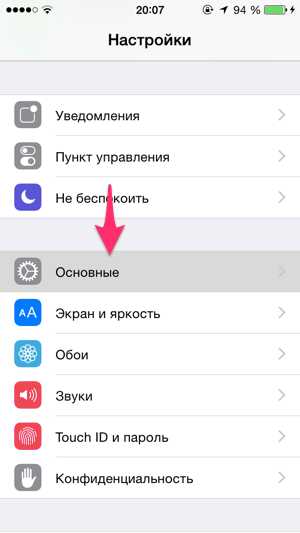
В следующей вкладке найдите строчку с названием «Универсальный доступ» и нажмите на неё.
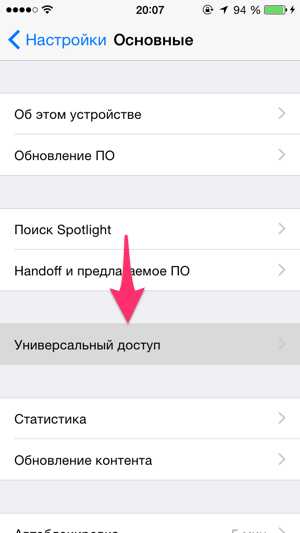 Пролистайте меню немного вниз до категории под названием «СЛУХ» (да, вообще опция мигания вспышки при звонке позиционируется как помощь для слабослышащих), и поставьте переключатель напротив пункта «Вспышка предупреждений» в положение «Включено».
Пролистайте меню немного вниз до категории под названием «СЛУХ» (да, вообще опция мигания вспышки при звонке позиционируется как помощь для слабослышащих), и поставьте переключатель напротив пункта «Вспышка предупреждений» в положение «Включено».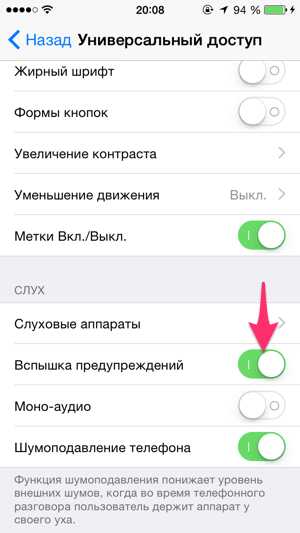
В результате при входящем вызове или сообщении (даже если оно пришло, например, в Viber) ваш телефон будет моргать вспышкой. Как выглядит уведомление вспышкой iPhone на деле наглядно демонстрирует следующее видео.
Как отключить вспышку при звонке iPhone
Если вам надоело, что ваш iPhone каждый раз мигает фонариком при входящем вызове, вы можете без проблем отключить эту опцию. Для этого проделайте процедуру, обратную описанной выше, и в меню поставьте ползунок в положение выключено. В результате мигание вспышкой при звонках и уведомления будет отключено.
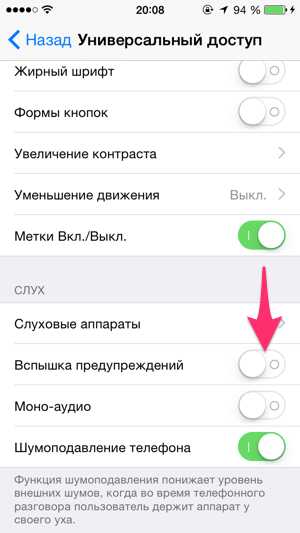
Теперь вы знаете, как на iPhone сделать вспышку при звонке и как её отключить, если она вам надоест.
© OchProsto.com
ochprosto.com

 Как включить фонарик на iPhone
Как включить фонарик на iPhone